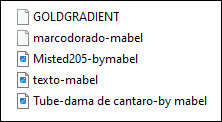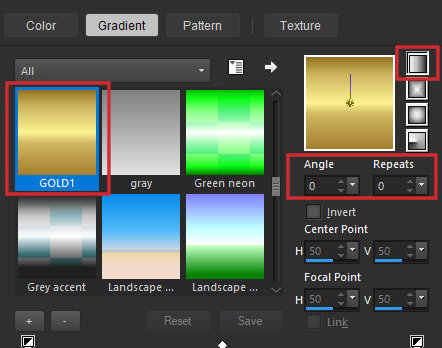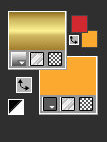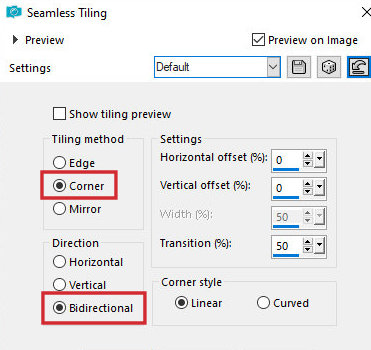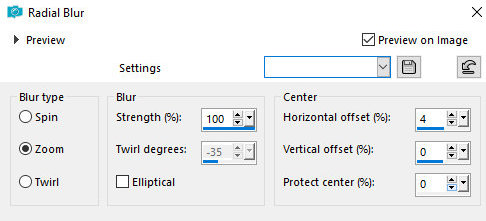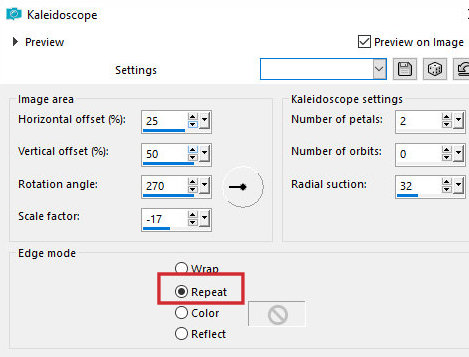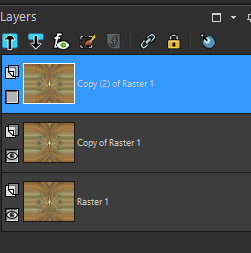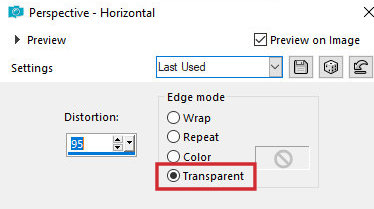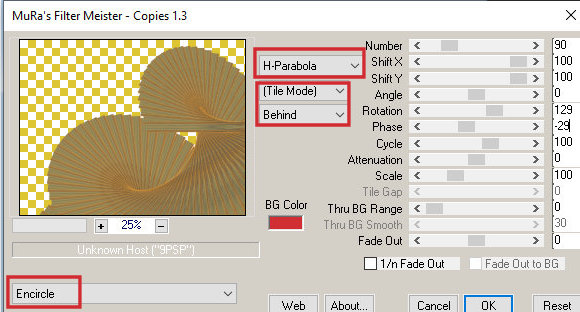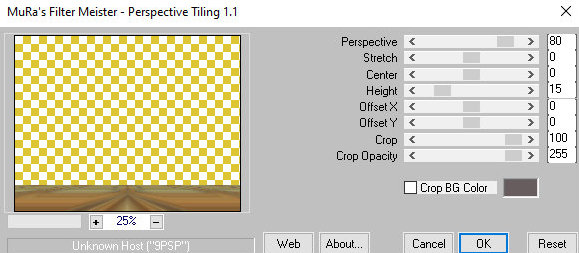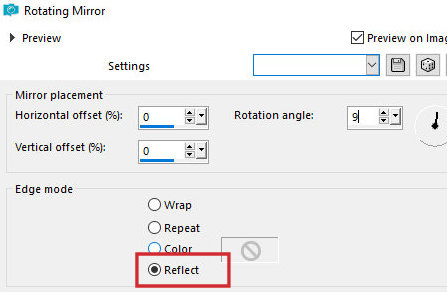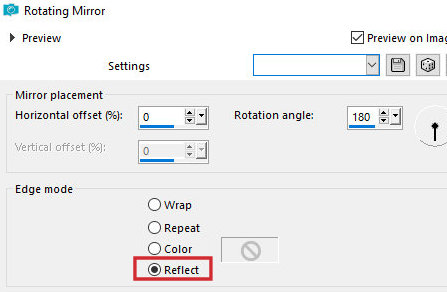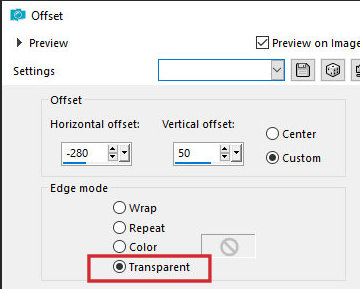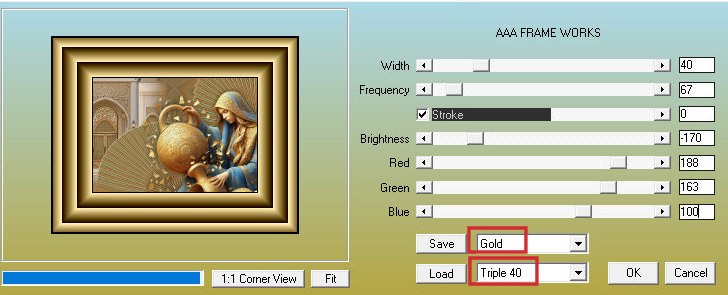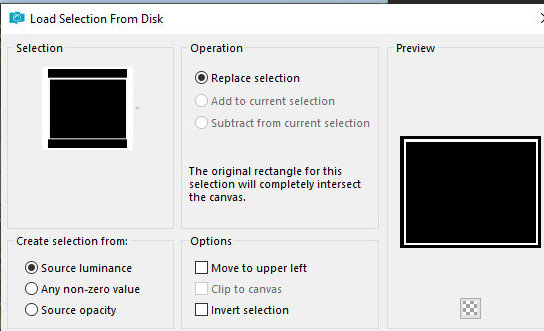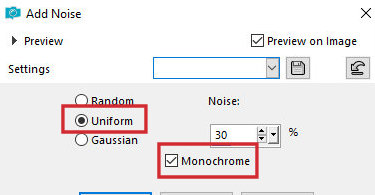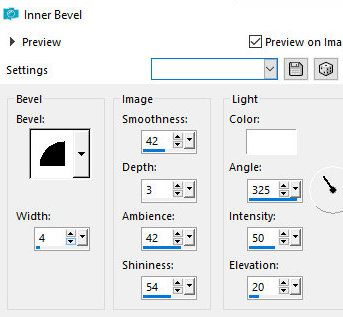|
Este tutorial é de Mabel a quem agradeço por me deixar traduzir seus tutoriais.
Material Muito obrigado aos criadores destes materiais
Muras Meister
ROTEIRO
1. Coloque o gradiente na pasta Gradients do PSP 2. Coloque a seleção na pasta Selections do psp 3. Abra uma nova imagem transparente com 900x700px 4. No foreground, localize o gradiente Gold e configure conforme o print
5. Coloque a cor #6798ad no background
6. Pinte a imagem com o gradiente 7. Selections / Select all 8. Copie o tube principal e cole na seleção 9. Select none 10. Effects / Image Effects / Seamless Tiling - default
11. Adjust / blur / Radial Blur
12. Effects / Reflection Effects / kaleidoscope
13. Effects / Edge Effects / Enhance more 14. Layers / Duplicate - 2 vezes (ficará com 3 layers iguais) 15. Feche a layer Copy(2) of Raster 1
16. Ative a layer abaixo - Copy of Raster 1 17. Effects / Geometric Effects / Perspective Horizontal
18. Image / Mirror / Mirror Horizontal 19. Effects / Geometric Effects / Perspective Horizontal
20. Effects / Plugins / Mura's meister / Copies
21. Adjust / Sharpness / Sharpen More 22. Ative e abra a layer Copy(2) of Raster 1 23. Effects / plugins / Mura's meister / Perspective tiling
24. Effects / Reflection Effects / Rotating Mirror
25. Layers / Duplicate 26. Image / Mirror / Mirror horizontal 27. Merge down 28. effects / Edge Effects / Enhance 29. Effects / Reflection Effects / Rotating Mirror
30. Selecione a parte transparente da layer com a Magic Wand (tolerance=0 e Feather=60)
31. Pression Delete no teclado 5 a 6 vezes 32. Select none 33. Copie o tube misted de paisagem e cole como nova layer 34. Effects / Image Effects / offset [-280/50]
35. Layers / Arrange / Move down - 2 vezes 35b. Ative a layer superior 36. Copie o tube principal e cole como nova layer 37. Ajuste o tamanho 38. Posicione conforme o modelo 39. Drop shadow: 0 0 60 30 preto 40. Image / Add borders / 2px / #4c7d9e 41. Image / Add borders / 40px / qualquer cor 42. Selecione essa borda de 40px 43. Pinte a seleção com o gradiente 44. Effects / plugins / AAA Frame / Frame works
45. Select none 46. Selections / Load selection from disk / Selection [marcodorado-mabel]
47. Adjust / Add/Remove / Add Noise
48. Effects / 3D Effects / inner Bevel
49. Select none 50. Image / Add borders / 2px / #4c7d9e 51. Copie o texto e cole como nova layer 52. Posicione conforme o modelo 53. Coloque as assinaturas 54. Merge all 55. Salve como jpeg * Thank you Irene, for testing my translations
|